
<Wartung>
Legen Sie die Einstellungen für die automatische Reinigungsfunktion des Geräts fest.
 |
Für Informationen zu den Einheiten („A“, „B“, „C“ und „Nein“) in der Spalte „Funktion Alle importieren“ lesen Sie bitte Funktion Alle importieren. |
<Zufuhr reinigen>
 (Einstell./Speich.)
(Einstell./Speich.)  <Justage/Wartung>
<Justage/Wartung>  <Wartung>
<Wartung>Wenn Streifen auf den über die Zufuhr gescannten Dokumenten oder dem zu druckenden Papier erscheinen, führen Sie <Zufuhr reinigen> aus. Reinigen der Zufuhr
Einstellung | Beschreibung der Einstellung | DeviceAdmin | NetworkAdmin | In Remote UI einstellbar | Funktion Alle importieren | Name des Elements beim Exportieren mit der Remote UI |
<Zufuhr reinigen> | <Start> | Ja | Ja | Nein | Nein | - |
<Andruckwalze für Fixierung reinigen>
 (Einstell./Speich.)
(Einstell./Speich.)  <Justage/Wartung>
<Justage/Wartung>  <Wartung>
<Wartung>Wenn bedrucktes Papier verschmutzt ist, führen Sie <Andruckwalze für Fixierung reinigen> aus.
Einstellung | Beschreibung der Einstellung | DeviceAdmin | NetworkAdmin | In Remote UI einstellbar | Funktion Alle importieren | Name des Elements beim Exportieren mit der Remote UI |
<Andruckwalze für Fixierung reinigen> | Papierauswahl, <Start> | Ja | Ja | Nein | Nein | - |
<Reinigungsmethode Originalscanbereich>
 (Einstell./Speich.)
(Einstell./Speich.)  <Justage/Wartung>
<Justage/Wartung>  <Wartung>
<Wartung>Starten Sie das Video, das die Reinigung des Vorlagenglases zeigt.
Einstellung | Beschreibung der Einstellung | DeviceAdmin | NetworkAdmin | In Remote UI einstellbar | Funktion Alle importieren | Name des Elements beim Exportieren mit der Remote UI |
<Reinigungsmethode Originalscanbereich> | Zeigt die Bereinigungsmethode an | Ja | Ja | Nein | Nein | - |
<Wartungsmethode prüfen>
 (Einstell./Speich.)
(Einstell./Speich.)  <Justage/Wartung>
<Justage/Wartung>  <Wartung>
<Wartung>Informationen über den Austausch von Verbrauchsmaterialien und die Beseitigung von Papierstau finden Sie im Beispielvideo.
<Nach Austausch der Teile initialisieren>
 (Einstell./Speich.)
(Einstell./Speich.)  <Justage/Wartung>
<Justage/Wartung>  <Wartung>
<Wartung>Sie müssen den Drucker nach dem Austausch von Teilen initialisieren. Initialisieren Sie den Drucker bei jedem ausgetauschten Teil.
<Druckmodus geringer Tonerverbrauch>
 (Einstell./Speich.)
(Einstell./Speich.)  <Justage/Wartung>
<Justage/Wartung>  <Wartung>
<Wartung>Wenn Sie voraussichtlich nicht viel gelben Toner verwenden werden, setzen Sie dies auf <Ein>, bevor Sie die gelbe Tonerpatrone installieren.
Einstellung | Beschreibung der Einstellung | DeviceAdmin | NetworkAdmin | In Remote UI einstellbar | Funktion Alle importieren | Name des Elements beim Exportieren mit der Remote UI |
<Druckmodus geringer Tonerverbrauch> | <Ein>, <Aus> | Ja | Ja | Nein | Nein | Grundinformationen Einstellungen/Speicherung |
 |
Wenn Sie dies auf <Ein> einstellen, verringert sich möglicherweise die Druckgeschwindigkeit. |
<Erkannte Kondensation kontrollieren>
 (Einstell./Speich.)
(Einstell./Speich.)  <Justage/Wartung>
<Justage/Wartung>  <Wartung>
<Wartung>Legen Sie fest, ob das Entfernen des Kondensats gestartet werden soll, wenn im Inneren des Geräts Kondensation erkannt wird. Wenn dieser Modus auf <Ein> festgelegt wird, wird das Entfernen des Kondensats automatisch durchgeführt.
Einstellung | Beschreibung der Einstellung | DeviceAdmin | NetworkAdmin | In Remote UI einstellbar | Funktion Alle importieren | Name des Elements beim Exportieren mit der Remote UI |
<Erkannte Kondensation kontrollieren> | <Ein>, <Aus> | Ja | Ja | Nein | Nein | Grundinformationen Einstellungen/Speicherung |
Bei Auswahl von <Ein>: <Einzuschränk. Aufträge, wenn Kondensation erkannt>: <Nur empfangene Aufträge>, <Alle Aufträge> |
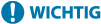 |
Während des Entfernens des Kondensats wird möglicherweise nicht ordnungsgemäß gedruckt, d. h. das Papier könnte weiß bleiben. Um die Wirksamkeit des Entfernens des Kondensats aufrechtzuerhalten, wenn dieser Modus auf <Ein> festgelegt ist, muss das Gerät eingeschaltet bleiben. |
 |
Druckaufträge, die während des Entfernens von Kondensat ausgeführt werden, sind durch die <Einzuschränk. Aufträge, wenn Kondensation erkannt>-Einstellungen eingeschränkt. <Nur empfangene Aufträge>: Unabhängig von den Einstellungen <Fax Speicherempfang verwenden>/<I-Fax Speicherempfang verwenden> werden die empfangenen Fax- bzw. I-Fax-Daten in der Memory RX Inbox gespeichert und können während des Entfernens des Kondensats nicht gedruckt werden. Berichte, die automatisch zu einem bestimmten Zeitpunkt ausgegeben werden, können nicht gedruckt werden. <Alle Aufträge>: Während des Entfernens des Kondensats können nicht alle Druckdaten gedruckt werden. Wenn Sie <Ein> auswählen und <OK> drücken, wird ein Bildschirm eingeblendet, auf dem gefragt wird, ob das Entfernen des Kondensats sofort erfolgen soll. Wenn das Kondensat sofort entfernt werden soll, drücken Sie <Ja>. |